मेमोरी कार्ड से डिलीट डेटा कैसे रिकवर करे जाने कुछ आसान तरीके
आजकल हर कोई कंप्यूटर या लैपटॉप इस्तेमाल करते है खास करके उन लोगो के लिए आज का यह पोस्ट बहुत उपयोगी हैं। कई बार देखा जाता है कंप्यूटर पर काम करते समय हमारा सिस्टम हेंक करने लगता है हम अपने कंप्यूटर से फोटो, वीडियो, या डाटा डिलीट कर देते है सिर्फ कंप्यूटर में ही नहीं पेन ड्राइव से भी हम लोग इम्पोर्टेन्ट डाटा डिलीट कर देते है या फिर हम आपने मेमोरी कार्ड या SD कार्ड से भी फाइल डिलीट कर देते है, मेमोरी कार्ड में एप्स, म्यूजिक, वीडियो, फोटो समेत अन्य डाटा स्टोर किया जा सकता है।
ऐसे में हमसे कुछ इम्पोर्टेन्ट डाटा भी डिलीट हो जाता है, तब हमें इस बाद का पता नहीं चलता, लेकिन जा हम उस डाटा को सर्च करते है तब हमें पता चलता की शायद हमसे गलती से ज़रूरी डाटा भी डिलीट हो गया है। तब हम समझ नहीं पाते है की हम की करे, तो आज के इस ब्लॉग में हम आपको बहुत आसन तरीके से आपने कंप्यूटर, लैपटॉप के मेमोरी कार्ड से डिलीट डेटा को कैसे करे।
सामग्री की तालिका
- कुछ आसान तरीके जिनकी हेल्प से आप SD कार्ड चेक कर सकते है
- मेमोरी कार्ड को दूसरे डिवाइस के साथ चेक करना होगा
- मेमोरी कार्ड को कार्ड रीडर में डाल देखें
- ड्राइव भी चेक कर सकते है
- रोबस्ट सॉफ्टवेयर कि सहयता से मेमोरी कार्ड से डिलीट डेटा को रिकवर कैसे करे
- इस सॉफ्टवेयर का इस्तेमाल करके मेमोरी कार्ड से डिलीट डेटा को रिकवर करे
- फाइनल वर्ड्स
कुछ आसान तरीके जिनकी हेल्प से आप SD कार्ड चेक कर सकते है
कुछ आसान स्टेप यूज़ करके आप मेमोरी कार्ड से डिलीट हुआ डाटा को रिकवर कर सकते है बस आपको नीचे बताये गए स्टेप को फॉलो करना होगा
• मेमोरी कार्ड को दूसरे डिवाइस के साथ चेक करना होगा
सबसे पहले अपने मेमोरी कार्ड को किसी दूसरे डिवाइस में चेक करें। कई बार वायरस के कारण डाटा डिवाइस में शो नहीं करता है। ऐसे में अपने एसडी कार्ड को निकालकर दूसरी डिवाइस में लगाएं और चेक करें।
• मेमोरी कार्ड को कार्ड रीडर में डाल देखें:
मेमोरी कार्ड को कार्ड रीडर में लगाकर एक बार चेक करें। इसके बाद स्टार्ट पर जाकर सर्च बॉक्स में ‘cmd’ टाइप करें। अब कमांड विंडो ओपन हो जाएगी। यहां ड्राइव को फॉलो करते हुए “chkdsk” टाइप करें। इसके बाद कोलन और /एफ लिखें। एंटर कर दें और आपको आपकी समस्यां का समाधान मिल जाएगा।
• ड्राइव भी चेक कर सकते है:
कई बार ऐसा होता है कि सिस्टम, मेमोरी कार्ड के लिए नई ड्राइव को असाइन नहीं करता है और यह पॉपअप आता है कि ड्राइव ई में डिस्क को लगाएं। ऐसे में सेटिंग के जरिए न्यूं ड्राइव लेटर को असाइन कर इस प्रॉब्लम को सॉल्व किया जा सकता है।
लेकिन ये प्रोसेस बहुत लम्बा है और आपका बहुत टाइम भी जायेगा और कोई गरंटी नहीं की आपका मेमोरी कार्ड से डिलीट डाटा रिकवर हो ही जाये, हो सकता डिलीट डाटा वापस लेने चककर में आपको और भी फाइल या डाटा चला जाये, इससे अच्छा है की आप आटोमेटिक सलूशन का यूज़ करे, इससे आपका डिलीट हुआ डाटा भी पूरी तरह से रिकवर हो जायेगा और आपको कोई डाटा या फाइल खोने का भी डर नहीं होगा।
आटोमेटिक सॉफ्टवेयर कि सहयता से मेमोरी कार्ड से डिलीट डेटा को रिकवर कैसे करे
SysTools मेमोरी कार्ड डाटा रिकवरी टूल एक बहोत ही अच्छा सॉफ्टवेयर है जो हमारी हेल्प करता है डाटा को रिकवर करने में यह टूल हर तरह डिलीट डाटा की रिकवरी करता है चाहे वो परमानेंटली डिलीट हो , कोर्रुप्त हो , और फॉर्मटेड हो। इस टूल की मदद से हर टाइप के डाटा की रिकवरी हो सकती है। यह किसी भी साइज के डाटा को रिकवर करने में हेल्प करता है बिना किसी रुकावट के।
इस सॉफ्टवेयर का इस्तेमाल करके मेमोरी कार्ड से डिलीट डेटा को रिकवर करे
कुछ आसान से टिप्स को फॉलो करके आप मेमोरी कार्ड डाटा रिकवरी सॉफ्टवेयर की हेल्प से मेमोरी कार्ड से डिलीट हुआ डाटा या फाइल्स रिकवर कर सकते हैं।
- सॉफ्टवेयर को अपने सिस्टम पर डाउनलोड करना होगा, जैसे डाउनलोड कम्पलीट हो जाये अब उससे इनस्टॉल करे।
- अब सॉफ्टवेयर आपको आपके ड्राइव को स्कैन करने के लिए दो ऑप्शन देगा यानी स्कैन और फॉर्मेटेड स्कैन।
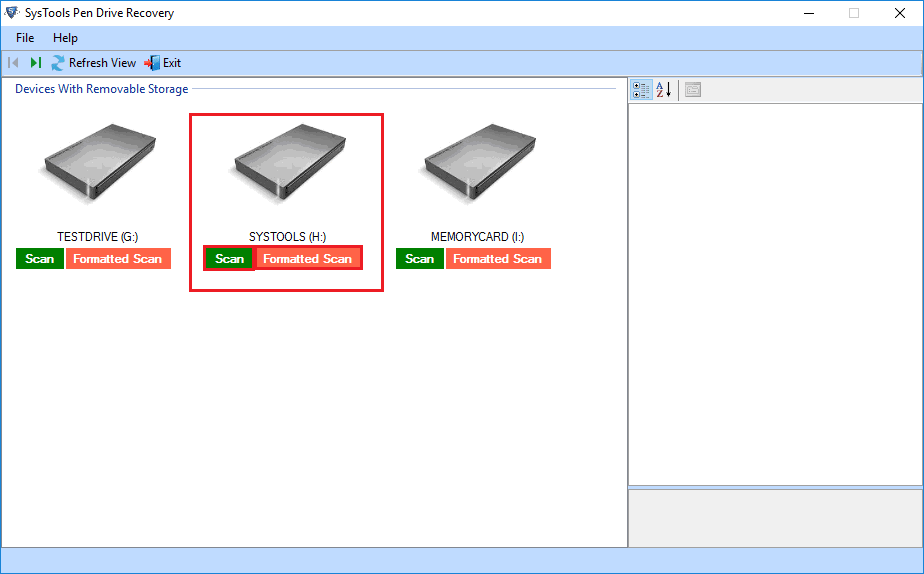
- अब सॉफ्टवेयर सभी रिकवर फ़ोल्डर को सॉफ्टवेयर के बाएं पैनल में लिस्टेड करेगा और उन फ़ोल्डरों को हाइलाइट करेगा जिनमें डेटा है। बस फ़ोल्डर का चयन करें और सॉफ्टवेयर के राइट पैनल में पूरा डेटा देखें।
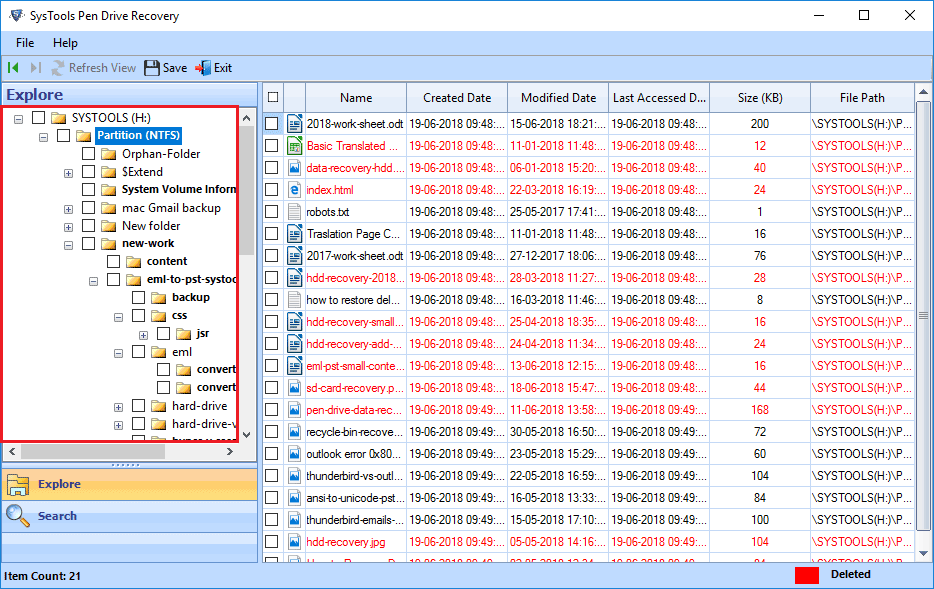
- अब आपके पास रिकवर किए गए डेटा को सेव के लिए दो विकल्प होते हैं। यानी या तो सेव किए गए डेटा या सारा रिकवर किए गए डेटा को।
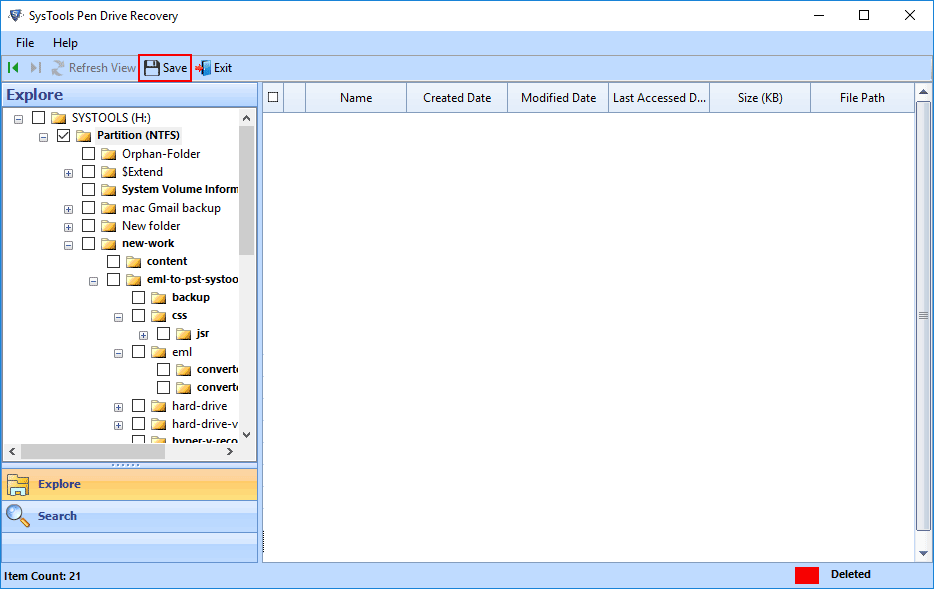
फाइनल वर्ड्स
आज के इस ब्लॉग में हमने आपको दोनों मेथड बताये है। इनमे से आप किसी भी सलूशन का उपयोग करके आसानी से से मेमोरी कार्ड से डिलीट डेटा को रिकवर कर सकते है। आप आपने अनुसार किसी भी एक मेथड को चुन सकते है।



